Tutorial ini menunjukkan cara memasang SketchUp di Ubuntu 20.04.
Apa yang Baru dengan Sketchup?
- Naik taraf ke semua ciri mengenai persilangan geometri reka bentuk, seperti Stamp, Drape, dan lain-lain.
- Opsi buat asal telah diperbaiki dan ditingkatkan menjadi lebih baik dalam memulihkan reka bentuk geometri.
- Program tidak lagi terhenti apabila anda memuat naik fail model yang rosak.
- Menghapus unsur dalam kumpulan telah dibuat lebih mudah dan tidak rumit.
- Bug yang menyebabkan kerosakan semasa lipatan automatik telah dikeluarkan.
Memasang SketchUp di Ubuntu 20.04 dengan Wain
Kami akan memasang Sketchup di Ubuntu 20 kami.Sistem 04 dengan Wine, perisian keserasian sumber terbuka dan bebas yang membolehkan kita menjalankan aplikasi windows pada distro macOS dan Linux.
Memasang Anggur
Mulakan dengan memasang versi terbaru Wain dengan arahan di bawah:
$ wget https: // dl.wainhq.org / pembuatan anggur / Pelepasan.kunci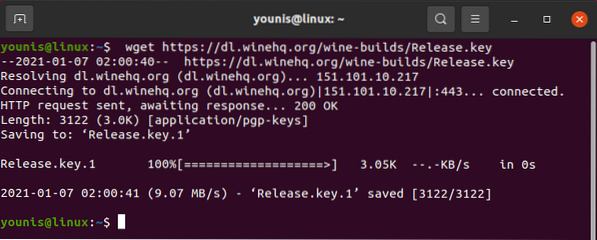
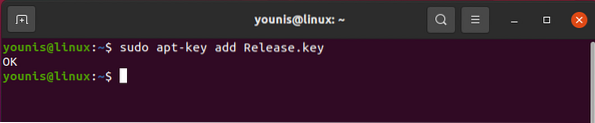
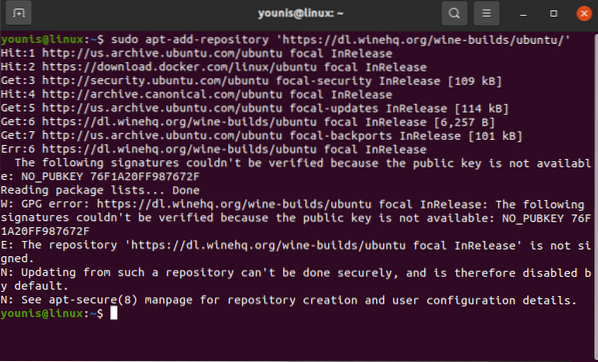
Sekiranya anda mendapat ralat seperti perintah di atas, keluarkan arahan yang diberikan di bawah.
$ wget -nc https: // dl.wainhq.org / wain-membina / winehq.kunci &&sudo apt-key tambah winehq.kunci && sudo kemas kini
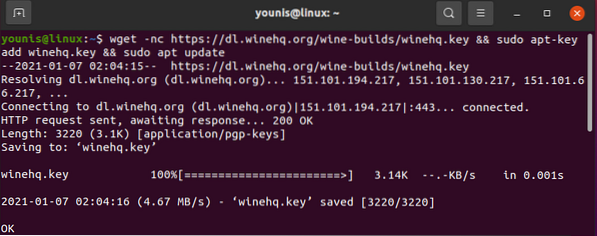
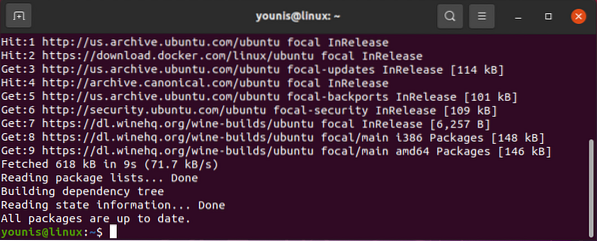
Sekali lagi, keluarkan arahan berikut.
$ sudo apt-add-repository 'https: // dl.wainhq.org / bina wain / ubuntu / '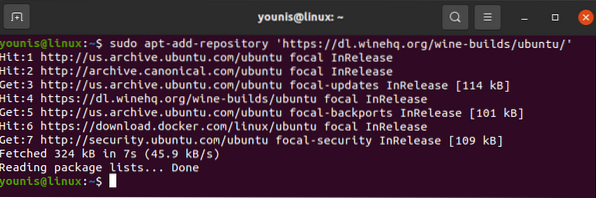
Kemudian, pasang wain dengan memasukkan yang berikut:
$ sudo apt-get update & & sudo apt-get install --install-mengesyorkan wine-staging winehq-staging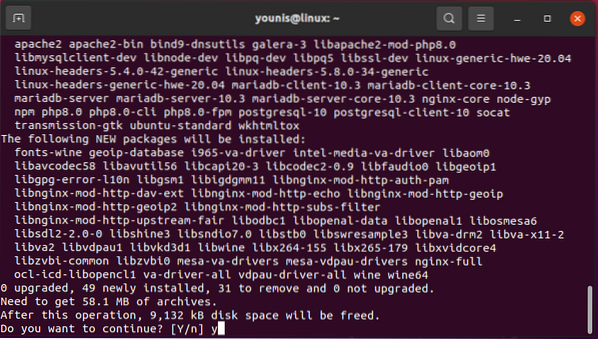
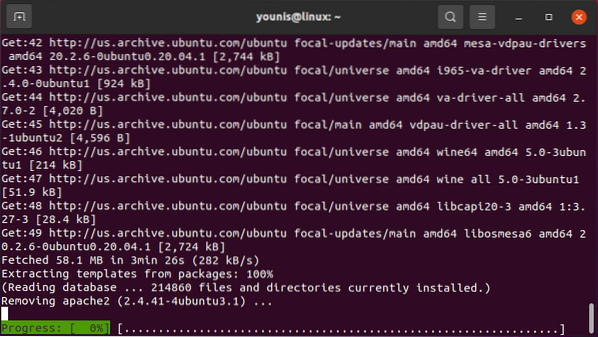
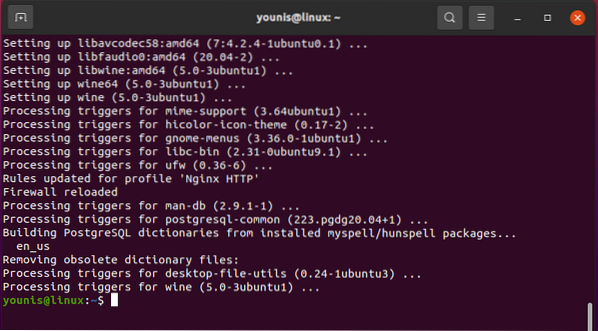
Keluarkan arahan di bawah untuk mengkonfigurasi wain:
$ winecfg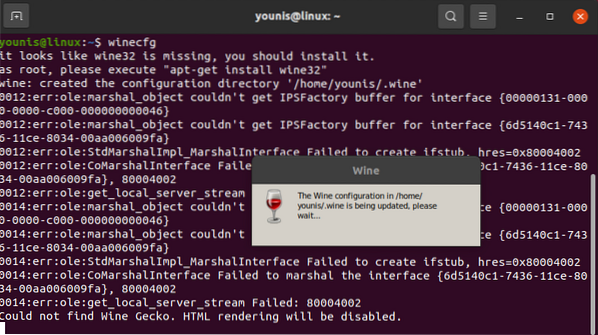
Navigasi ke bahagian Aplikasi dan alihkan versi Windows ke Windows 7.
Kemudian, pergi ke tab perpustakaan dan buat perpustakaan baru bernama 'kaya20.'

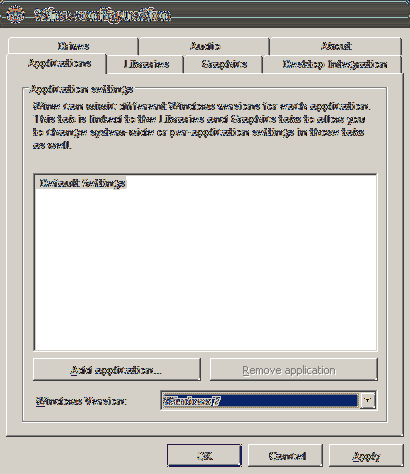
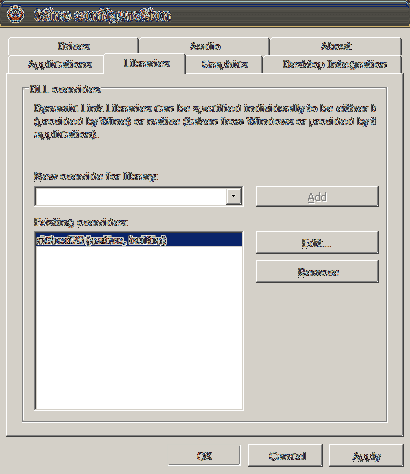
Pergi ke Muat turun, pilih fail exe, dan buka fail dengan pilihan pertama yang dipilih dalam menu senarai, seperti yang digambarkan di bawah:
Tunggu pemasangan selesai, kemudian klik butang Selesai apabila anda selesai.
Seterusnya, klik kanan pelancar Sketchup, pergi ke Properties, dan lekapkan '/ LumpuhkanRubyAPI.'
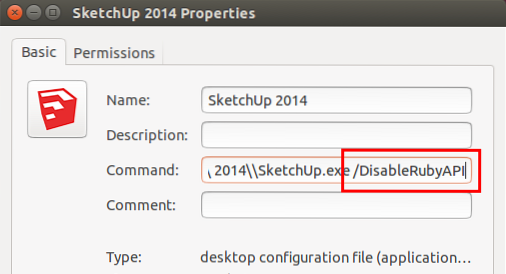
Kemudian, ambil perpustakaan yang berlabel 'mfc100u.dll,'salin, dan pindahkan ke folder Wain. Tekan Ctrl + H kunci bersama untuk membolehkan folder tersembunyi di bawah Nautilus. Pergi ke folder Laman Utama, pergi ke .wain / drive_c / windows / system32 / direktori, dan pindahkan ke direktori ini.
Mengakhiri
Setelah SketchUp dipasang pada peranti anda, anda mempunyai cara untuk membuat reka bentuk dan model yang rumit dengan kemudahan relatif dengan menggunakan antara muka yang mudah. Beberapa ciri paling berguna yang ditawarkan oleh Sketchup termasuk yang berikut:
- Pelbagai alat pemodelan untuk seni bina, reka bentuk dalaman, landskap, dan animasi.
- Gandakan produktiviti anda dengan antara muka pengguna yang dapat diperibadikan.
- Pindahkan model anda antara SketchUp dan perisian pemodelan lain dengan mudah.
- Sokongan untuk pencetak 3D menghasilkan model 3D.
- Pencahayaan yang sangat realistik dan praktikal, dinamik yang lebih baik, dan banyak lagi.
 Phenquestions
Phenquestions


